Jei esate „Forza Horizon“ serijos gerbėjas, galbūt susidūrėte su klaidos kodu 0x80070032 bandydami paleisti naujausią dalį. Ši klaida gali būti varginanti, bet, laimei, yra keletas paprastų veiksmų, kuriuos galite atlikti norėdami ją ištaisyti. Pirmiausia įsitikinkite, kad jūsų sistema atitinka minimalius žaidimo reikalavimus. Jei jūsų sistema neatitinka reikalavimų, negalėsite žaisti žaidimo, kad ir ką darytumėte. Tada pabandykite atnaujinti grafikos tvarkykles. Pasenusios tvarkyklės gali sukelti įvairių problemų, įskaitant 0x80070032 klaidos kodą. Jei šie du veiksmai neveikia, kitas geriausias pasirinkimas yra pabandyti pataisyti žaidimo failus. Norėdami tai padaryti, turėsite naudoti parinktį „Vykdyti kaip administratoriui“. Kai tai padarysite, turėtumėte galėti žaisti „Forza Horizon 5“ be jokių problemų. Jei vis tiek nepavyksta paleisti žaidimo, gali tekti susisiekti su „Microsoft“ palaikymo komanda, kad gautumėte tolesnės pagalbos.
Kai kurie Forza Horizon 5 vartotojai pranešė, kad negali žaisti žaidimo, nes jų ekranuose pasirodo pranešimas su klaidos kodu 0x80070032. Dauguma vartotojų negali paleisti žaidimo, o kiti negali jo įdiegti ar atnaujinti. Šiame įraše kalbėsime apie Klaidos kodas 0x80070032 detaliai.
Atsitiko kažkas netikėto.
Pranešę apie šią problemą padėsime geriau ją suprasti. Galite šiek tiek palaukti ir bandyti dar kartą arba iš naujo paleisti įrenginį. Tai gali padėti.
Klaidos kodas: 0x80070032

Klaidos kodas: 0x80070032 Forza Horizon 5 reiškia, kad žaidimas ar kai kurie jo fragmentai yra sugadinti. Taip gali nutikti dėl įvairių priežasčių, tačiau gera žinia ta, kad ją galima išspręsti pasitelkus šiame įraše nurodytus sprendimus.
xbox one playto
Ištaisykite „Forza Horizon 5“ klaidos kodą 0x80070032
Jei Windows 11/10 kompiuteryje Forza Horizon matote klaidos kodą 0x80070032, vadovaukitės toliau pateiktais sprendimais:
- Iš naujo nustatykite „Xbox“ programą
- Patikrinkite žaidimo vientisumą
- Atnaujinkite žaidimą naudodami „Microsoft Store“.
- Įdiekite naujausią Visual Studio C++ versiją.
- „Clean Boot“ trikčių šalinimas
- Iš naujo nustatykite „Microsoft“ ir „Forza Horizon 5“.
Pakalbėkime apie juos išsamiai.
1] Iš naujo nustatykite „Xbox“ programą
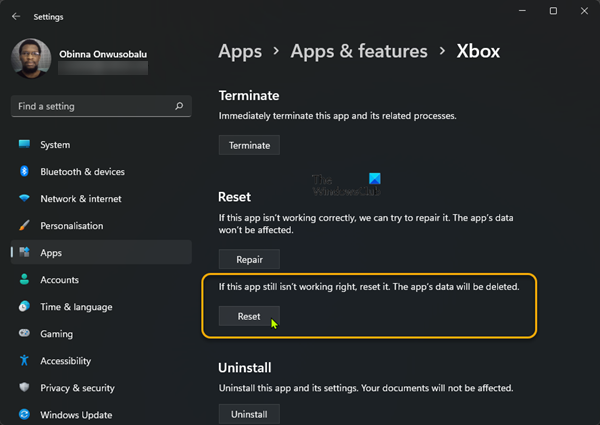
Kaip minėjome anksčiau, sugadinta talpykla yra viena iš klaidos priežasčių, pirmas dalykas, kurį turėtumėte padaryti norėdami išspręsti šią problemą, yra iš naujo nustatyti „Xbox“ programą. Taigi visi jūsų duomenys ir talpykla bus ištrinti, o nustatymai grįš į numatytuosius nustatymus. Atlikite nurodytus veiksmus, kad padarytumėte tą patį:
- Norėdami atidaryti nustatymus, paspauskite Win + I.
- Spustelėkite Programos ir pasirinkite Programos ir funkcijos.
- Raskite „Xbox“ ir spustelėkite tris taškus.
- Pasirinkite parinktį „Išplėstinė“, tada spustelėkite mygtuką Įkelti iš naujo mygtuką.
Dabar paleiskite žaidimą ir pažiūrėkite, ar problema išlieka.
2] Patikrinkite žaidimo vientisumą

„Windows 10“ nustatė VPN
Susidursite su problema, jei žaidimo failai bus sugadinti arba jų trūksta, o visos paleidimo priemonės siūlo galimybę tai išspręsti. Ši parinktis aptiks žaidimo failų klaidą ir atitinkamai ją ištaisys arba pakeis. Tą patį galite padaryti atlikdami toliau nurodytus veiksmus.
- Paleiskite „Steam“ ir eikite į jos biblioteką.
- Dešiniuoju pelės mygtuku spustelėkite Forza Horizon 5 ir pasirinkite parinktį Ypatybės.
- Eikite į skirtuką „Vietiniai failai“ ir pasirinkite Patikrinkite žaidimo failų vientisumą .
Tai užtruks šiek tiek laiko, bet po to paleiskite žaidimą ir tikiuosi, kad jis veiks.
3] Atnaujinkite žaidimą naudodami „Microsoft Store“.
Kūrėjai siunčia naujinimus, kad išspręstų problemą, o jūs galite juos įdiegti iš savo „Xbox“. Tačiau paleidimo priemonės talpykla gali būti sugadinta, todėl gali kilti problemų. Jei „Xbox“ programos nustatymas iš naujo nepadėjo, eikite į „Microsoft Store“ ir atnaujinkite žaidimą. Tas pats pasakytina ir apie žaidėjus, naudojančius „Microsoft Store“, kurie turi naudoti „Xbox“ programą.
4] Įdiekite naujausią „Visual Studio C++“ versiją.
Jei naudojate pasenusią Visual Studio C++ versiją, galite matyti klaidos kodą 0x80070032. „Microsoft“ parduotuvės žaidimams reikalingas „Visual Studio C++“, o jei tai nėra naujausia versija, susidursite su atitinkama klaida. Norėdami išspręsti problemą, įdiekite naujausią Visual Studio C++ versiją, tada paleiskite žaidimą ir patikrinkite, ar problema išspręsta, ar ne.
5] Švaraus įkrovos trikčių šalinimas
Klaida gali atsirasti dėl foninių užduočių, trukdančių žaisti. Jei taip, pabandykite pašalinti triktis švariai įkrovę. Taip išspręsite visas programinės įrangos problemas, kurios vyksta fone, ir jūsų žaidimas bus švarus. Štai kaip galite pašalinti švaraus įkrovos triktis:
„netflix“ programa neatidarys „Windows 10“
- Paspauskite Win + R, kad atidarytumėte Vykdyti.
- Įveskite ir paspauskite Enter: |_+_|.
- Eikite į skirtuką Paslaugos ir įjunkite Slėpti visas Microsoft paslaugas variantas.
- Tada atžymėkite paslaugas, kurios nėra susijusios su vaizdo ar garso plokšte, pvz., Realtek, AMD, NVIDIA ir Intel.
- Dabar spustelėkite Gerai.
- Po to paspauskite Shift + Ctrl + Esc, kad atidarytumėte užduočių tvarkytuvę ir eitumėte į skirtuką Paleistis.
- Dabar išjunkite visas paleisties programas.
- Galiausiai iš naujo paleiskite kompiuterį ir paleiskite Forza Horizon 5.
Tikimės, kad dabar problema bus išspręsta. Tačiau vis tiek turime nustatyti, kuri programa sukelia problemų. Norėdami tai padaryti, rankiniu būdu įjunkite paslaugas ir jūs suklupsite tikrąjį kaltininką. Sužinoję, kuri programa yra atsakinga už šią problemą, pašalinkite ją. Tai jums padės.
6] Iš naujo nustatykite „Microsoft Store“ ir „Forza Horizon 5“.
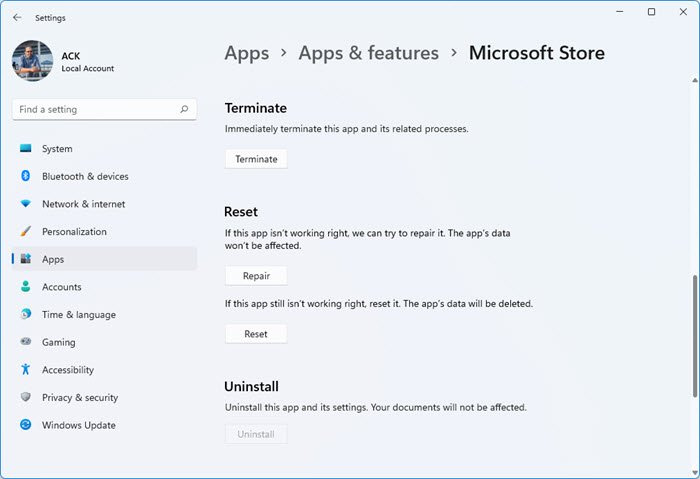
Jei esate „Microsoft Store“ vartotojas, įsitikinkite, kad jo talpykla nėra sugadinta, nes tai gali sukelti atitinkamą klaidą. Galite iš naujo nustatyti Microsoft Store ir Forza Horizon 5. Taip pat patikrinkite, ar žaidimo failai nėra sugadinti arba jų nėra, o jei taip, patikrinkite žaidimų failus. Štai kaip galite iš naujo nustatyti „Microsoft Store“ ir „Forza Horizon“:
- Norėdami atidaryti nustatymus, paspauskite Win + I.
- Spustelėkite „Programos“, tada eikite į „Programos ir funkcijos“.
- Raskite „Microsoft Store“ ir spustelėkite tris vertikalius taškus.
- Pasirinkite parinktį „Išplėstinė“, tada – mygtuką „Atstatyti“.
- Atlikite tą patį su Forza Horizon 5.
Sukryžiuokite pirštus, tai padės.
Jei „Forza Horizon 5“ sugenda jūsų kompiuteryje, turite atkurti žaidimo failus. Rekomenduojame peržiūrėti mūsų vadovą, ką daryti, jei FH 5 jūsų sistemoje nuolat strigsta, pamatysite, kaip išspręsti situaciją naudojant „Steam Launcher“. Tikimės, kad galite išspręsti problemą.
Skaityti: „Forza Horizon 5“ įstrigo įkėlimo ekrane.















